Aussi attrayantes soient-elles, vos annonces Google Ads ont peu de chances de produire des retombées si leur diffusion n'est pas ciblée sur votre audience cible. Pour optimiser le ROI de vos campagnes Google Ads, le ciblage approprié de vos annonces, par le choix de mots-clés pertinents pour votre cible, est donc essentiel.

Mais comment trouver les bons mots-clés ? Outil de la plateforme de création de campagnes publicitaires Google Ads, Google Keyword Planner permet aux web marketeurs d'identifier les mots-clés les plus pertinents pour une campagne afin d'optimiser le ciblage et les performances de leurs annonces. Comment fonctionne Google Keyword Planner ? Comment en tirer profit dans vos campagnes ? Ce guide pas à pas vous donne les clés d'une utilisation efficace de cet outil non seulement puissant, mais aussi gratuit.
Comment utiliser Google Keyword Planner ?
Connectez-vous sur la plateforme Google Ads avec votre compte, puis choisissez Outils et Paramètres, Planification et enfin Outil de planification des mots-clés. Créez ensuite votre stratégie en identifiant les mots-clés pertinents pour votre entreprise avec la fonction Trouver de nouveaux mots-clés, vous pourrez ensuite en analyser l'utilisation et les performances sur votre site ou ceux de vos concurrents avec Obtenir le volume de recherche et les prévisions.
Maîtriser Google Keyword Planner en 8 étapes
Quelques étapes simples suffisent pour tirer profit de l'outil de planification des mots-clés de Google dans le cadre de la mise en place d'une campagne.
Bonus : utilisez le modèle Google Sheet gratuit pour les mots-clés, la planification de contenu et l'analyse des performances.
1 - Se connecter sur Google Ads
Connectez-vous à Google Keyword Planner via la plateforme Google Ads avec votre compte. Si vous n'avez pas encore de compte Google Ads, vous pouvez en ouvrir un en utilisant votre compte Gmail classique ou Google Suite, ou tout autre compte Google que vous possédez déjà (Compte YouTube, compte Google Analytics).
2 - Sélectionner l'outil de planification des mots-clés
Une fois sur Google Ads, cliquez sur Outils et Paramètres, sur Planification, puis sur Outil de planification des mots-clés.
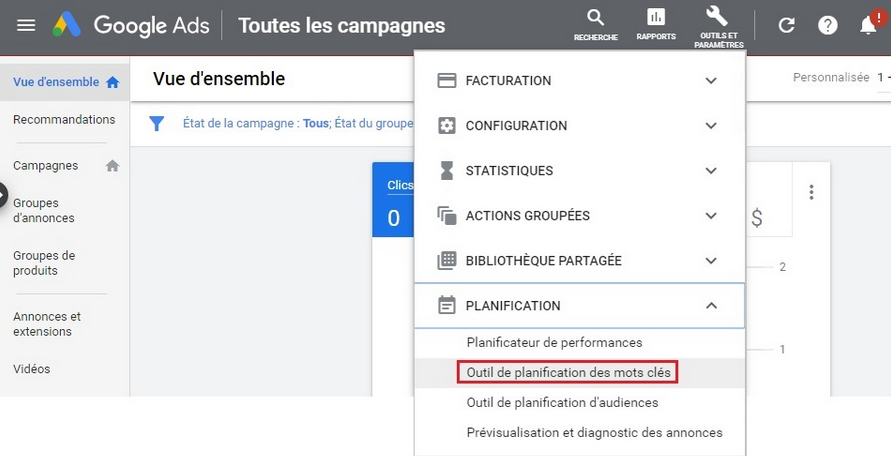
3 - Rechercher de nouveaux mots-clés pertinents
Pour identifier de nouveaux mots-clés pertinents pour votre campagne, cliquez sur Trouver de nouveaux mots-clés.
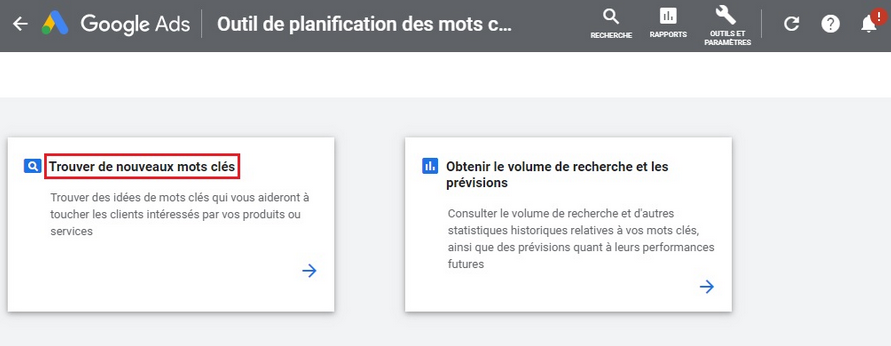
L'écran de recherche de mots-clés qui s'affiche propose deux fonctionnalités : l'une pour obtenir des suggestions de mots-clés pour vos produits ou services, l'autre pour analyser les mots-clés utilisés sur un site web donné. Vous disposez ainsi d'un puissant environnement d'exploration qui vous donne les moyens de faire les bons choix, et ce en tenant également compte des mots-clés qu'utilisent vos concurrents.
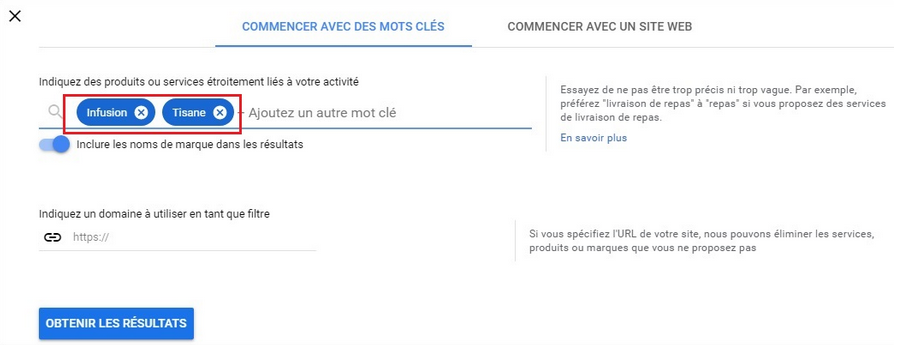
L'exemple pris ici est celui d'une boutique en ligne spécialisée dans la vente de tisanes et d'infusions souhaitant obtenir des idées de mots-clés pour mieux cibler ses prochaines annonces.
Notez que plusieurs mots-clés peuvent être indiqués comme critères de recherche. Vous pouvez également choisir d'inclure les noms de marques dans les résultats et indiquer un site web à utiliser en tant que filtre pour affiner les résultats.
4 - Analyser les idées de mots-clés
Pour visualiser les résultats, cliquer sur Obtenir les résultats.
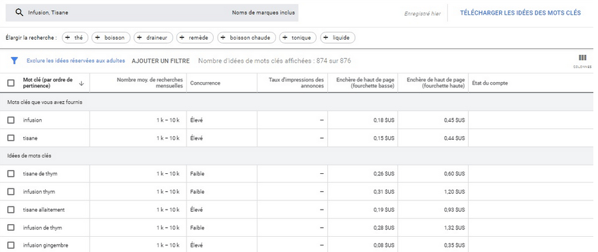
Dans cet exemple, les idées de mots-clés proposées sont au nombre de 876. Les mots-clés suggérés sont triés par ordre de pertinence, avec indication notamment du nombre moyen de recherches mensuelles dont ils font l'objet, du niveau de concurrence sur le mot-clé ainsi que du prix le moins élevé et le plus élevé qu'ont payé les annonceurs sur le mot-clé pour figurer en première page.
Autant d'informations précieuses pour faire les bons choix de mots-clés pour votre campagne compte tenu de votre budget.
Vous pouvez afficher des colonnes supplémentaires ou en enlever en cliquant sur Colonnes.

5 - Filtrer les résultats de la recherche
De nombreux filtres vous permettent d'affiner la recherche lorsque les résultats sont nombreux.
Tout d'abord, dans le bandeau du haut de la page, vous pouvez filtrer les résultats par lieu géographique, par langue, par réseau de recherche et par plage de dates.

Vous pouvez également exclure les noms de marque et indiquer l'URL d'un site web à utiliser comme filtre. Par exemple, si vous spécifiez l'URL de votre site, les services, produits ou marques que vous ne proposez pas seront exclus des résultats.

Un bouton Ajouter un filtre est par ailleurs disponible pour définir différents types de filtres fins (outre le filtre Exclure les idées réservées aux adultes appliqué par défaut).
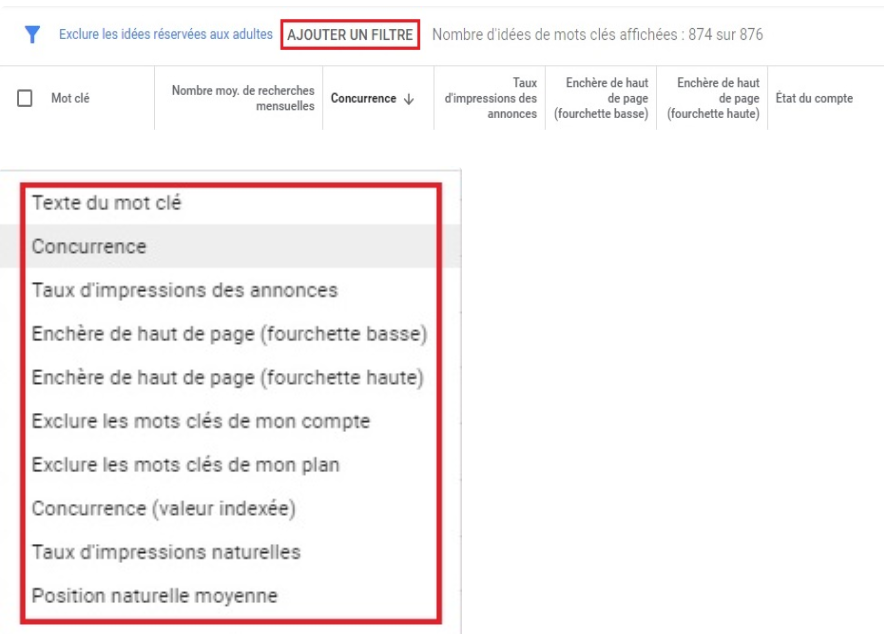
Le filtre Concurrence, par exemple, vous permet de n'inclure dans les résultats que les mots-clés pour lesquels le niveau de concurrence est Moyen.
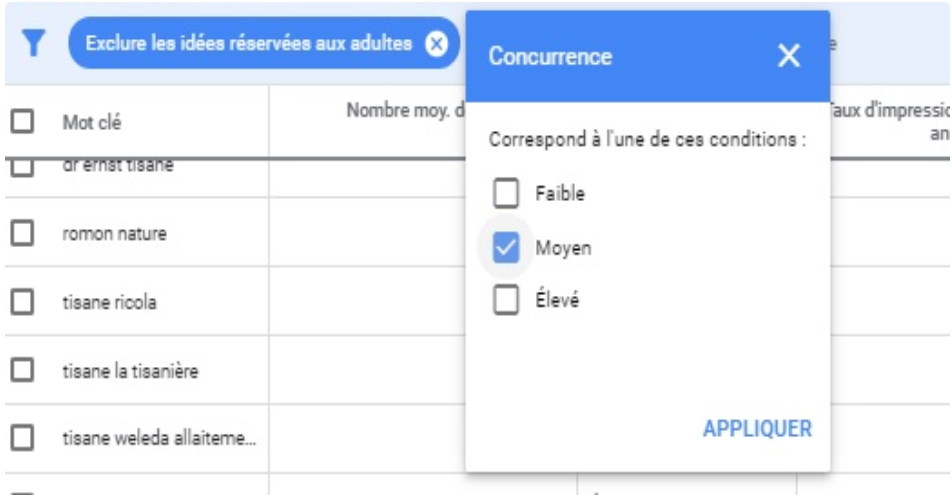
Vous pouvez ainsi appliquer un filtre sur chacune des colonnes de la table, mais aussi :
- Imposer que le mot-clé contienne/ne contienne pas un mot donné.
- Exclure les mots-clés déjà utilisés sur votre compte/dans votre plan de campagne.
6 - Ajouter les mots-clés retenus à votre plan de campagne
Après avoir identifié les mots-clés qui vous conviennent dans les suggestions de Google Keyword Planner, il ne vous reste plus qu'à les ajouter à votre plan de campagne (ou à une campagne existante s'il s'agit en l'occurrence d'améliorer les performances d'une campagne en cours).
Ce plan de campagne constitue l'ébauche de votre future campagne, contenant les mots-clés retenus pour celle-ci et définissant le groupe d'annonces auxquelles ils seront appliqués.
Pour ajouter des idées de mots-clés dans votre plan :
- Sélectionner les mots-clés qui vous intéressent dans la table, puis dans le bandeau bleu au-dessus de la liste, sous Ajouter au plan, choisissez l'option Ajouter au plan.

- Sous Ajout à un groupe d'annonces, créez le groupe d'annonces qui contiendra les futures annonces publicitaires auxquelles seront appliqués ces mots-clés. Il est bien sûr possible de créer plusieurs groupes d'annonces dans votre plan.
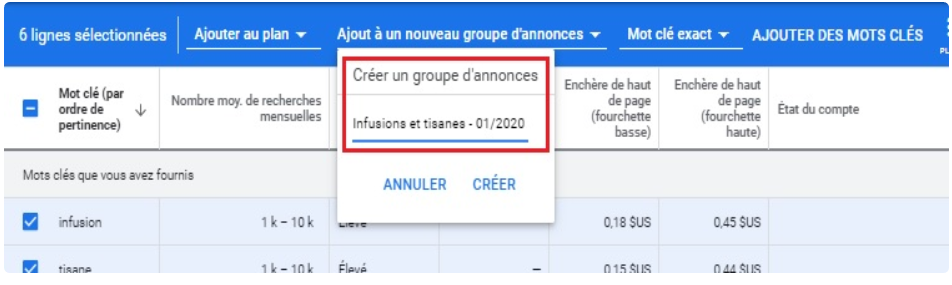
- Sous Mot-clé exact, choisissez l'une des options proposées.

- Requête large : avec cette option, la diffusion de vos annonces est automatiquement déclenchée par des variantes pertinentes de vos mots-clés, même si ces termes ne figurent pas dans votre liste de mots-clés. À titre d'exemple, pour le mot-clé « régime pauvre en sucres », les annonces pourront être diffusées si la recherche porte sur des expressions telles que « aliments sans sucres », « recettes pauvres en calories » ou encore « programme diététique pauvre en glucides ».
- Expression exacte : dans le cas de cette option, les annonces sont diffusées si la chaîne de recherche saisie contient au moins votre mot-clé exact ou des variantes proches, avec possiblement des mots supplémentaires avant et après. Par exemple, pour « chaussures de tennis », les annonces pourront être diffusées si la recherche porte sur des expressions telles que « chaussures de tennis en cuir », « acheter chaussures de tennis en soldes » ou encore « chaussures de tennis rouges ».
- Mot-clé exact : les annonces ne sont diffusées que si la chaîne de recherche saisie contient exclusivement votre mot-clé exact ou des variantes proches.
- Il ne vous reste plus à ce stade qu'à cliquer sur Ajouter des mots-clés pour réaliser l'ajout des mots-clés que cibleront vos annonces.
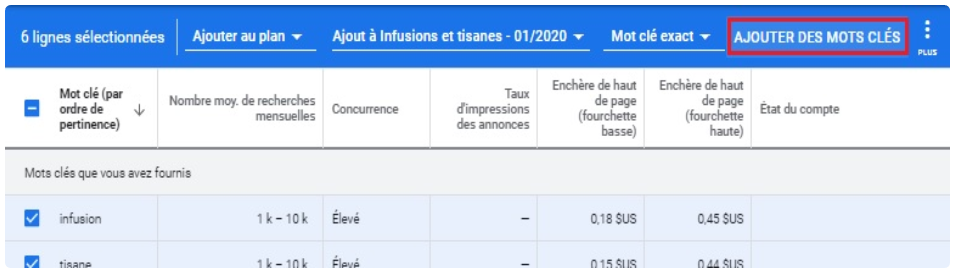
À noter la possibilité également offerte, à l'inverse, d'exclure les idées de mots-clés sélectionnées du ciblage avec l'option Ajouter comme mots-clés à exclure du menu Plus.
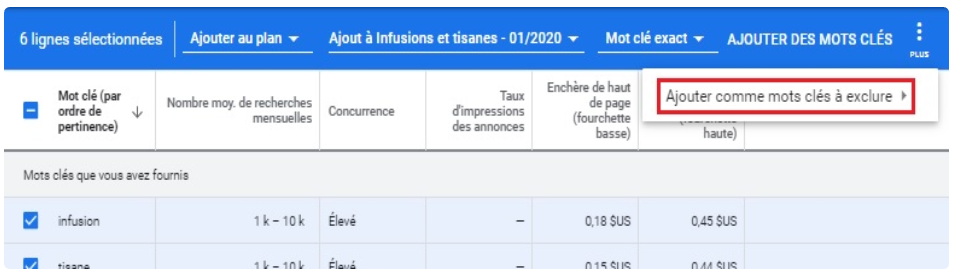
Une fois l'ajout effectué, une mention Dans le plan s'affiche dans la colonne État du compte au regard de chaque mot-clé ajouté.
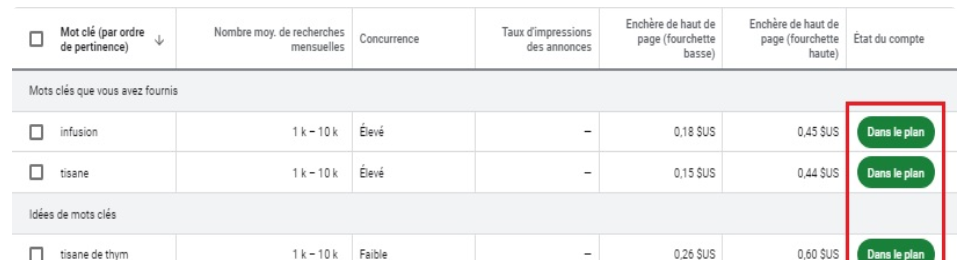
7 - Valider votre plan de campagne
Pour afficher une vue récapitulative de votre plan pour validation avant de créer votre campagne, cliquez ensuite sur Plan – Vue d'ensemble dans la barre de menu de gauche.
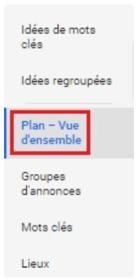
Le tableau de bord qui s'affiche vous indique le volume de clics que vos mots-clés sont susceptibles de générer sur le mois suivant ainsi que le budget qu'il vous faut prévoir en conséquence.
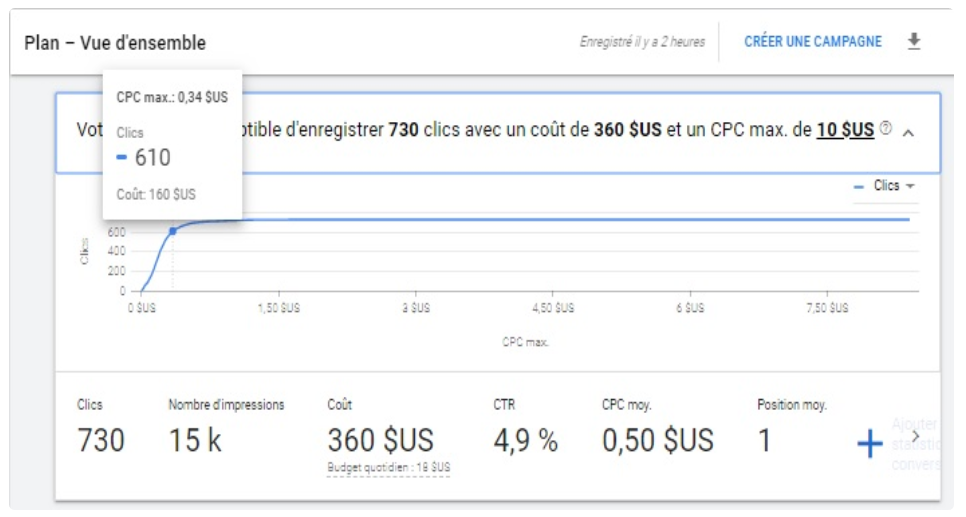
Bien sûr, rien ne vous oblige à mettre autant de budget, il s'agit juste du maximum à prévoir pour être numéro 1 sur vos mots-clés. En déplaçant le point sur la courbe, cherchez le meilleur équilibre entre le volume de clics et le coût financier correspondant. Dans cet exemple, en passant de 730 clics à 610, c'est une économie substantielle de 200 $ que peut réaliser le vendeur de tisanes et d'infusions.
Une ventilation du volume de clics prévu par mot-clé sélectionné, par lieu géographique ainsi que par type d'appareil vous est également fournie, complétée par des données prévisionnelles sur l'année à venir.
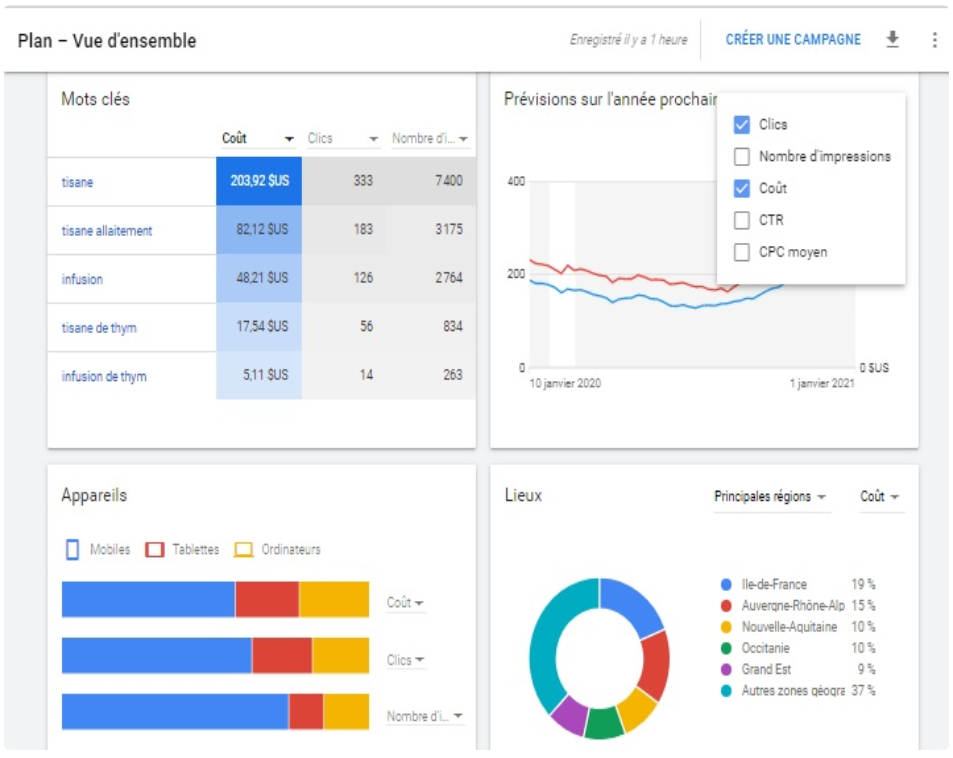
À noter également qu'au-delà de la vue d'ensemble de votre plan, les trois dernières options de la barre de menu de gauche vous permettent d'accéder à des informations plus détaillées par groupe d'annonces, par mot-clé et par lieu géographique.
8 - Créer votre campagne
Une fois les éléments de votre plan de campagne validés, cliquez sur Créer une campagne en haut à droite, nommez votre campagne, puis sélectionnez Budget recommandé ou définissez votre propre budget personnalisé.
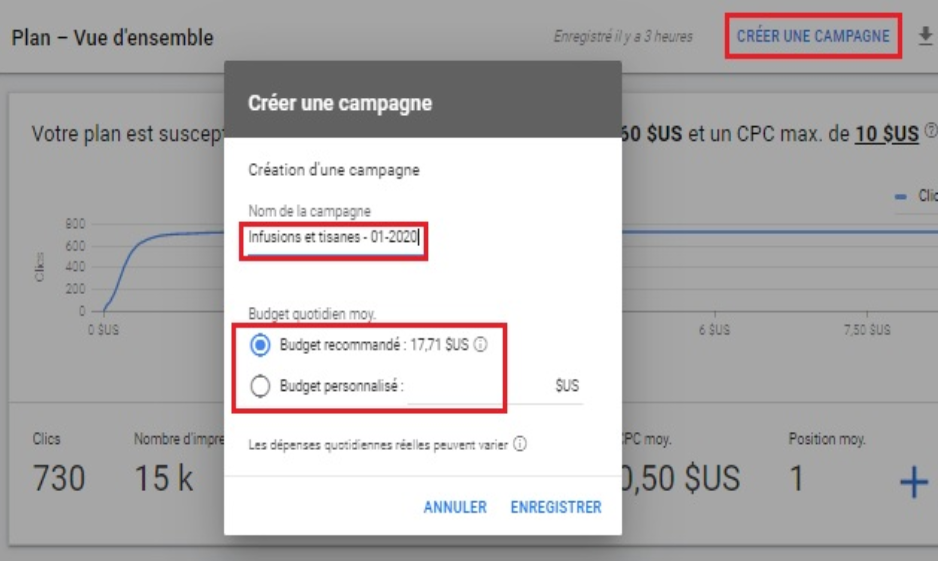
Cliquez sur Enregistrer et le tour est joué.
Il ne vous reste plus dès lors qu'à créer vos annonces pour votre campagne, qui ne pourra néanmoins démarrer qu'une fois celles-ci validées par Google.
Pour aller plus loin, découvrez comment réussir vos publicités en ligne en téléchargeant le guide pour mener une campagne publicitaire digitale ; ou découvrez l'outil de gestion de campagne marketing.

Google Keyword Planner : comment utiliser l'outil de mots-clés Google ?
LE GUIDE DE LA PUBLICITÉ EN LIGNE
Boostez vos publicités en lignes grâce aux modèles et au guide sur les campagnes publicitaires digitales.
TéléchargerMis à jour :
Aussi attrayantes soient-elles, vos annonces Google Ads ont peu de chances de produire des retombées si leur diffusion n'est pas ciblée sur votre audience cible. Pour optimiser le ROI de vos campagnes Google Ads, le ciblage approprié de vos annonces, par le choix de mots-clés pertinents pour votre cible, est donc essentiel.
Mais comment trouver les bons mots-clés ? Outil de la plateforme de création de campagnes publicitaires Google Ads, Google Keyword Planner permet aux web marketeurs d'identifier les mots-clés les plus pertinents pour une campagne afin d'optimiser le ciblage et les performances de leurs annonces. Comment fonctionne Google Keyword Planner ? Comment en tirer profit dans vos campagnes ? Ce guide pas à pas vous donne les clés d'une utilisation efficace de cet outil non seulement puissant, mais aussi gratuit.
Comment utiliser Google Keyword Planner ?
Connectez-vous sur la plateforme Google Ads avec votre compte, puis choisissez Outils et Paramètres, Planification et enfin Outil de planification des mots-clés. Créez ensuite votre stratégie en identifiant les mots-clés pertinents pour votre entreprise avec la fonction Trouver de nouveaux mots-clés, vous pourrez ensuite en analyser l'utilisation et les performances sur votre site ou ceux de vos concurrents avec Obtenir le volume de recherche et les prévisions.
Maîtriser Google Keyword Planner en 8 étapes
Quelques étapes simples suffisent pour tirer profit de l'outil de planification des mots-clés de Google dans le cadre de la mise en place d'une campagne.
Bonus : utilisez le modèle Google Sheet gratuit pour les mots-clés, la planification de contenu et l'analyse des performances.
1 - Se connecter sur Google Ads
Connectez-vous à Google Keyword Planner via la plateforme Google Ads avec votre compte. Si vous n'avez pas encore de compte Google Ads, vous pouvez en ouvrir un en utilisant votre compte Gmail classique ou Google Suite, ou tout autre compte Google que vous possédez déjà (Compte YouTube, compte Google Analytics).
2 - Sélectionner l'outil de planification des mots-clés
Une fois sur Google Ads, cliquez sur Outils et Paramètres, sur Planification, puis sur Outil de planification des mots-clés.
3 - Rechercher de nouveaux mots-clés pertinents
Pour identifier de nouveaux mots-clés pertinents pour votre campagne, cliquez sur Trouver de nouveaux mots-clés.
L'écran de recherche de mots-clés qui s'affiche propose deux fonctionnalités : l'une pour obtenir des suggestions de mots-clés pour vos produits ou services, l'autre pour analyser les mots-clés utilisés sur un site web donné. Vous disposez ainsi d'un puissant environnement d'exploration qui vous donne les moyens de faire les bons choix, et ce en tenant également compte des mots-clés qu'utilisent vos concurrents.
L'exemple pris ici est celui d'une boutique en ligne spécialisée dans la vente de tisanes et d'infusions souhaitant obtenir des idées de mots-clés pour mieux cibler ses prochaines annonces.
Notez que plusieurs mots-clés peuvent être indiqués comme critères de recherche. Vous pouvez également choisir d'inclure les noms de marques dans les résultats et indiquer un site web à utiliser en tant que filtre pour affiner les résultats.
Comment mener une campagne de publicité digitale performante ?
Téléchargez le guide et le modèle gratuits et découvrez comment lancer une campagne publicitaire en ligne.
Télécharger
Tous les champs sont obligatoires.
Merci d'avoir soumis le formulaire
Cliquez sur le lien pour accéder au contenu en tout temps
4 - Analyser les idées de mots-clés
Pour visualiser les résultats, cliquer sur Obtenir les résultats.
Dans cet exemple, les idées de mots-clés proposées sont au nombre de 876. Les mots-clés suggérés sont triés par ordre de pertinence, avec indication notamment du nombre moyen de recherches mensuelles dont ils font l'objet, du niveau de concurrence sur le mot-clé ainsi que du prix le moins élevé et le plus élevé qu'ont payé les annonceurs sur le mot-clé pour figurer en première page.
Autant d'informations précieuses pour faire les bons choix de mots-clés pour votre campagne compte tenu de votre budget.
Vous pouvez afficher des colonnes supplémentaires ou en enlever en cliquant sur Colonnes.
5 - Filtrer les résultats de la recherche
De nombreux filtres vous permettent d'affiner la recherche lorsque les résultats sont nombreux.
Tout d'abord, dans le bandeau du haut de la page, vous pouvez filtrer les résultats par lieu géographique, par langue, par réseau de recherche et par plage de dates.
Vous pouvez également exclure les noms de marque et indiquer l'URL d'un site web à utiliser comme filtre. Par exemple, si vous spécifiez l'URL de votre site, les services, produits ou marques que vous ne proposez pas seront exclus des résultats.
Un bouton Ajouter un filtre est par ailleurs disponible pour définir différents types de filtres fins (outre le filtre Exclure les idées réservées aux adultes appliqué par défaut).
Le filtre Concurrence, par exemple, vous permet de n'inclure dans les résultats que les mots-clés pour lesquels le niveau de concurrence est Moyen.
Vous pouvez ainsi appliquer un filtre sur chacune des colonnes de la table, mais aussi :
6 - Ajouter les mots-clés retenus à votre plan de campagne
Après avoir identifié les mots-clés qui vous conviennent dans les suggestions de Google Keyword Planner, il ne vous reste plus qu'à les ajouter à votre plan de campagne (ou à une campagne existante s'il s'agit en l'occurrence d'améliorer les performances d'une campagne en cours).
Ce plan de campagne constitue l'ébauche de votre future campagne, contenant les mots-clés retenus pour celle-ci et définissant le groupe d'annonces auxquelles ils seront appliqués.
Pour ajouter des idées de mots-clés dans votre plan :- Requête large : avec cette option, la diffusion de vos annonces est automatiquement déclenchée par des variantes pertinentes de vos mots-clés, même si ces termes ne figurent pas dans votre liste de mots-clés. À titre d'exemple, pour le mot-clé « régime pauvre en sucres », les annonces pourront être diffusées si la recherche porte sur des expressions telles que « aliments sans sucres », « recettes pauvres en calories » ou encore « programme diététique pauvre en glucides ».
- Expression exacte : dans le cas de cette option, les annonces sont diffusées si la chaîne de recherche saisie contient au moins votre mot-clé exact ou des variantes proches, avec possiblement des mots supplémentaires avant et après. Par exemple, pour « chaussures de tennis », les annonces pourront être diffusées si la recherche porte sur des expressions telles que « chaussures de tennis en cuir », « acheter chaussures de tennis en soldes » ou encore « chaussures de tennis rouges ».
- Mot-clé exact : les annonces ne sont diffusées que si la chaîne de recherche saisie contient exclusivement votre mot-clé exact ou des variantes proches.
À noter la possibilité également offerte, à l'inverse, d'exclure les idées de mots-clés sélectionnées du ciblage avec l'option Ajouter comme mots-clés à exclure du menu Plus.
Une fois l'ajout effectué, une mention Dans le plan s'affiche dans la colonne État du compte au regard de chaque mot-clé ajouté.
7 - Valider votre plan de campagne
Pour afficher une vue récapitulative de votre plan pour validation avant de créer votre campagne, cliquez ensuite sur Plan – Vue d'ensemble dans la barre de menu de gauche.
Le tableau de bord qui s'affiche vous indique le volume de clics que vos mots-clés sont susceptibles de générer sur le mois suivant ainsi que le budget qu'il vous faut prévoir en conséquence.
Bien sûr, rien ne vous oblige à mettre autant de budget, il s'agit juste du maximum à prévoir pour être numéro 1 sur vos mots-clés. En déplaçant le point sur la courbe, cherchez le meilleur équilibre entre le volume de clics et le coût financier correspondant. Dans cet exemple, en passant de 730 clics à 610, c'est une économie substantielle de 200 $ que peut réaliser le vendeur de tisanes et d'infusions.
Une ventilation du volume de clics prévu par mot-clé sélectionné, par lieu géographique ainsi que par type d'appareil vous est également fournie, complétée par des données prévisionnelles sur l'année à venir.
À noter également qu'au-delà de la vue d'ensemble de votre plan, les trois dernières options de la barre de menu de gauche vous permettent d'accéder à des informations plus détaillées par groupe d'annonces, par mot-clé et par lieu géographique.
8 - Créer votre campagne
Une fois les éléments de votre plan de campagne validés, cliquez sur Créer une campagne en haut à droite, nommez votre campagne, puis sélectionnez Budget recommandé ou définissez votre propre budget personnalisé.
Cliquez sur Enregistrer et le tour est joué.
Il ne vous reste plus dès lors qu'à créer vos annonces pour votre campagne, qui ne pourra néanmoins démarrer qu'une fois celles-ci validées par Google.
Pour aller plus loin, découvrez comment réussir vos publicités en ligne en téléchargeant le guide pour mener une campagne publicitaire digitale ; ou découvrez l'outil de gestion de campagne marketing.
Google Ads
Partager cet article sur les réseaux sociaux
Articles recommandés
SEA : qu'est-ce que le Search Engine Advertising ?
Comment créer une campagne Google Ads ?
Qu'est-ce que le ROAS et comment le calculer ?
Campagnes intelligentes Google Ads : comment ça fonctionne ?
Bing Ads : Conseils sur cette alternative à Google Ads
Quality score : explications + 10 étapes pour l'améliorer
Google Ads : définition et conseils
Performance Max sur Google Ads : mode d'emploi
Réseau Display Google Ads : Conseils pour réussir
Facturation Google Ads : comment obtenir les documents